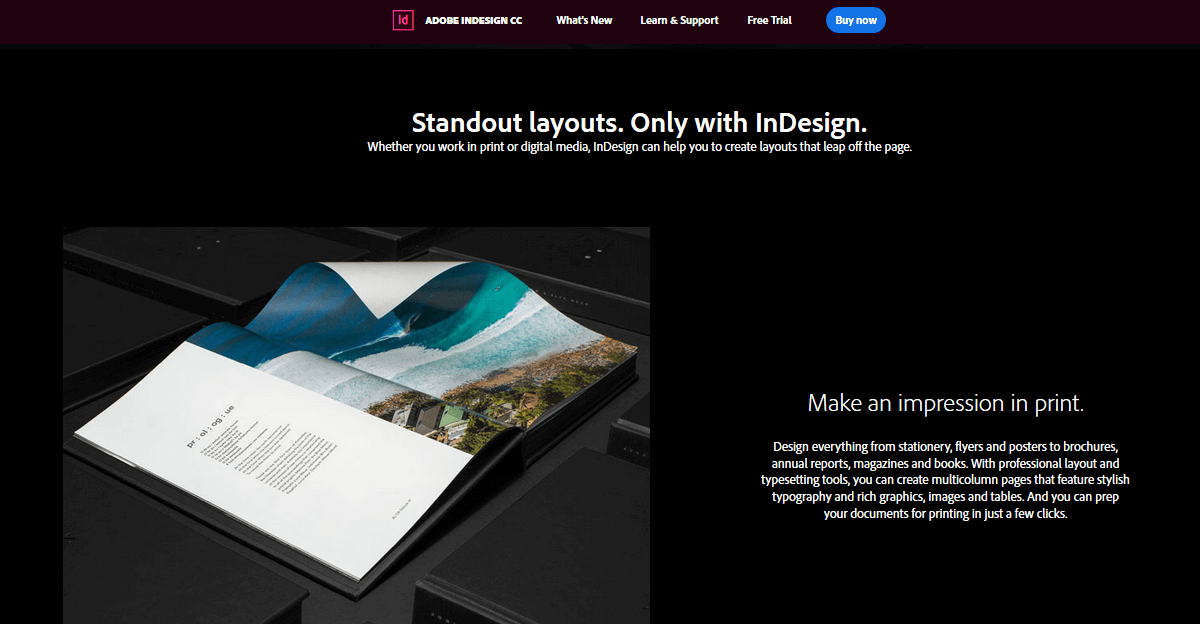- Incompatibilitățile dintre versiunile mai noi și cele mai vechi pot duce la lipsa problemelor pluginurilor InDesign.
- Dacă InDesign nu vă poate deschide fișierul din cauza lipsei pluginurilor, asigurați-vă că actualizați versiunea de software.
- Vă ajută să creați machete grozave, dar eroarea lipsă a pluginurilor InDesign apare atunci când lucrați cu fișiere mai vechi.
- Dacă apar pluginurile lipsă (canale model.indesignplugin), încercați să exportați fișierul în formatul recomandat.

Creative Cloud este tot ce ai nevoie pentru a-ți aduce imaginația la viață. Utilizați toate aplicațiile Adobe și combinați-le pentru rezultate uimitoare. Folosind Creative Cloud puteți crea, edita și reda în diferite formate:
- Fotografii
- Videoclipuri
- Cântece
- Modele 3D și infografice
- Multe alte opere de artă
Obțineți toate aplicațiile la un preț special!
Un numar mare de utilizatori au raportat probleme legate de încercarea de a deschide un fișier creat în Adobe InDesign sau PC-ul lor.
Primesc un mesaj de eroare care spune: Nu pot deschide fisierul. Pluginuri lipsite de Adobe InDesign. Vă rugăm să actualizați pluginurile la cele mai recente versiuni ale acestora.
Această eroare apare atunci când a fost creat un fișier într-o versiune a software-ului (de ex. CS 5), și încercați să-l deschideți în CS 5.5. Chiar dacă versiunile par similare, acest lucru nu poate fi mai departe de adevăr.
Nuanța mesajului de eroare depinde de pluginurile specifice care au fost utilizate la crearea fișierului pe care încercați să îl deschideți. Variabilele pentru rezolvarea acestei probleme sunt extrem de mari ca număr.
În acest articol, vom explora cel mai bun mod de a face față InDesign pluginuri dispărut. Vă rugăm să urmați pașii prezentați în această listă în ordinea în care au fost scrise pentru a evita orice complicații inutile.
Cum remediez eroarea pluginului InDesign?
1. Actualizați Adobe InDesign

În primul rând, actualizați software-ul la cea mai recentă versiune. De obicei, versiunile mai noi ale unui produs, rezolvă probleme din versiunile anterioare și adaugă numeroase alte caracteristici extraordinare.
Cea mai recentă versiune InDesign are un nou proces de revizuire îmbunătățit, cu un nou set de instrumente de revizuire, cum ar fi textul de evidențiere, inserarea textului și textul cu bare.
O altă caracteristică excelentă a acestui instrument este detectarea documentelor deteriorate. După ce ați detectat că un document este deteriorat, apare o solicitare și puteți alege să le reparați pe serverele Adobe.
Vizitați site-ul oficial Adobe și descărcați cea mai recentă versiune Adobe InDesign. Urmați instrucțiunile de pe ecran pentru a finaliza procesul de instalare.
⇒ Descărcați AdobeInDesign
2. Eliminați informațiile despre plugin din fișierul dvs.
- Deschide InDesign.
- Click pe Fişier apoi alegeți Export opțiune.

-
Exportați fișierul la .idml format.

- Formatul de fișier .idml poate fi deschis în orice versiune anterioară a Adobe InDesign.
- După deschiderea acestuia în InDesign (ex. CS3), atunci puteți salva cu ușurință fișierul ca .inx, și exportați-l către „.Indd” format de fișier pentru a elimina toate informațiile despre plugin stocate în acel fișier.
- După finalizarea acestui proces, încercați să vedeți dacă mesaj de eroare apare din nou.
Notă: Această metodă ar trebui să vă ajute atunci când software-ul solicită erorile plugin-urilor lipsă (canale model.indesignplugin). Problema apare atunci când încercați să deschideți un fișier .indd vechi.
3. Utilizare InEXUtils pentru Adobe InDesign CC2017
-
Descărcați și instalați pluginul InEXUtils.

- După finalizarea instalării pluginului, deschideți fișierul în InDesign.
- Lângă butonul Ajutor din partea de sus a ecranului, veți observa un nou meniu numit InEXUtils.
- Selectați-l și alegeți Ignorați pluginurile lipsă (toate documentele) opțiune.

- Salvați din nou fișierele dvs. InDesign.
În acest articol, am explorat cel mai bun mod de a rezolva problema cauzată de lipsa pluginurilor din Adobe InDesign. Urmarea acestor metode va rezolva cu siguranță problema o dată pentru totdeauna.
Vă rugăm să ne anunțați dacă acest ghid v-a ajutat, utilizând secțiunea de comentarii de mai jos.
întrebări frecvente
Pur și simplu accesați pagina de pornire Adobe InDesign și descărcați cea mai recentă versiune a acelui plugin. Cu toate acestea, dacă aveți o eroare de plugin-uri lipsă în timp ce deschideți un document InDesign, soluții rapide vă vor ajuta să rezolvați problema.
Desigur, Adobe InDesign este prima opțiune software. Din fericire, există mai multe instrumente disponibile, aceasta lista include cele mai bune programe pentru a deschide fișiere InDesign.
Depinde pentru ce îl veți folosi. De exemplu, este cea mai bună alegere dacă doriți creați materiale de imprimat ca cărțile.